SQL Server还原完整备份和差异备份的操作过程
时间:2023-12-07下面就是SQL Server还原完整备份和差异备份的操作过程:
1. 还原完整备份
1.1. 预备工作
在还原完整备份之前,需要进行以下预备工作:
- 确认备份文件的位置:确认要还原的完整备份文件的位置,可以是本地磁盘,也可以是网络共享文件夹等。
- 确认要还原的数据库名称:确认还原的完整备份文件对应的数据库名称,以便于在还原时指定正确的数据库。
- 确认还原的时间点:如果需要进行时间点还原,则需要确认还原的时间点。
1.2. 还原操作
在进行还原操作时,可以通过以下步骤实现:
- 打开SQL Server Management Studio,连接到要还原备份的SQL Server实例。
- 在“对象资源管理器”或“管理”窗口中,选择要还原备份的数据库。
- 单击“还原数据库”选项,选择“设备”作为源。
- 单击“添加”按钮,选择要还原的完整备份文件。
- 在“还原到”部分,输入要还原数据库的名称。
- 在“选项”页面,选择还原方式,例如“覆盖现有的数据库”、还原的时间点等。
- 单击“确定”按钮,开始还原操作。
示例一:
假设要还原的完整备份文件是“D:\backup\testdb.bak”,数据库名称是“TestDB”,现在要覆盖现有的数据库,可以使用以下脚本进行还原操作:
USE master;
GO
RESTORE DATABASE TestDB
FROM DISK = 'D:\backup\testdb.bak'
WITH REPLACE;
GO
2. 还原差异备份
还原差异备份需要满足以下条件:
- 必须有一个完整备份作为基础备份。
- 必须按照备份的先后顺序进行还原,即先还原完整备份,再还原差异备份。
2.1. 预备工作
在还原差异备份之前,需要进行以下预备工作:
- 确认备份文件的位置:确认要还原的完整备份和差异备份文件的位置,可以是本地磁盘,也可以是网络共享文件夹等。
- 确认要还原的数据库名称:确认还原的差异备份文件对应的数据库名称,以便于在还原时指定正确的数据库。
- 确认还原的时间点:如果需要进行时间点还原,则需要确认还原的时间点。
2.2. 还原操作
在进行还原操作时,可以通过以下步骤实现:
- 打开SQL Server Management Studio,连接到要还原备份的SQL Server实例。
- 在“对象资源管理器”或“管理”窗口中,选择要还原备份的数据库。
- 单击“还原数据库”选项,选择“设备”作为源。
- 依次单击“添加”按钮,选择要还原的完整备份文件和差异备份文件。
- 在“还原到”部分,输入要还原数据库的名称。
- 在“选项”页面,选择还原方式,例如“覆盖现有的数据库”、还原的时间点等。
- 单击“确定”按钮,开始还原操作。
示例二:
假设要还原的完整备份文件是“D:\backup\testdb.bak”,第一个差异备份文件是“D:\backup\testdb_diff1.bak”,第二个差异备份文件是“D:\backup\testdb_diff2.bak”,数据库名称是“TestDB”,现在要覆盖现有的数据库,可以使用以下脚本进行还原操作:
USE master;
GO
RESTORE DATABASE TestDB
FROM DISK = 'D:\backup\testdb.bak'
WITH REPLACE;
GO
RESTORE DATABASE TestDB
FROM DISK = 'D:\backup\testdb_diff1.bak'
WITH NORECOVERY;
GO
RESTORE DATABASE TestDB
FROM DISK = 'D:\backup\testdb_diff2.bak'
WITH RECOVERY;
GO
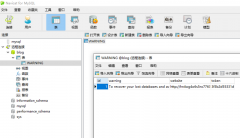 记录一次mysql数据库被黑删库遭比特币勒索的教训起因是想用服务器上的一个数据库访问其他数据库的权限,就直接按照网上教程改了mysql库里的user表的权限,可能是哪里权限修改问题,也没太在意,到了第二天发现网站登录不
记录一次mysql数据库被黑删库遭比特币勒索的教训起因是想用服务器上的一个数据库访问其他数据库的权限,就直接按照网上教程改了mysql库里的user表的权限,可能是哪里权限修改问题,也没太在意,到了第二天发现网站登录不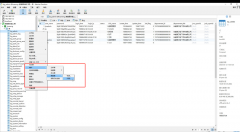 MySQL提示某表is marked as crashed and last (automatic)repair fai错误分析: 此错误为表损坏,修复即可。一般原因为服务器突然断电,而有程序还在往表里写数据。或者表的数据很大。避免浪费时间去修表。注意服务器操作时停掉数据库。另外
MySQL提示某表is marked as crashed and last (automatic)repair fai错误分析: 此错误为表损坏,修复即可。一般原因为服务器突然断电,而有程序还在往表里写数据。或者表的数据很大。避免浪费时间去修表。注意服务器操作时停掉数据库。另外